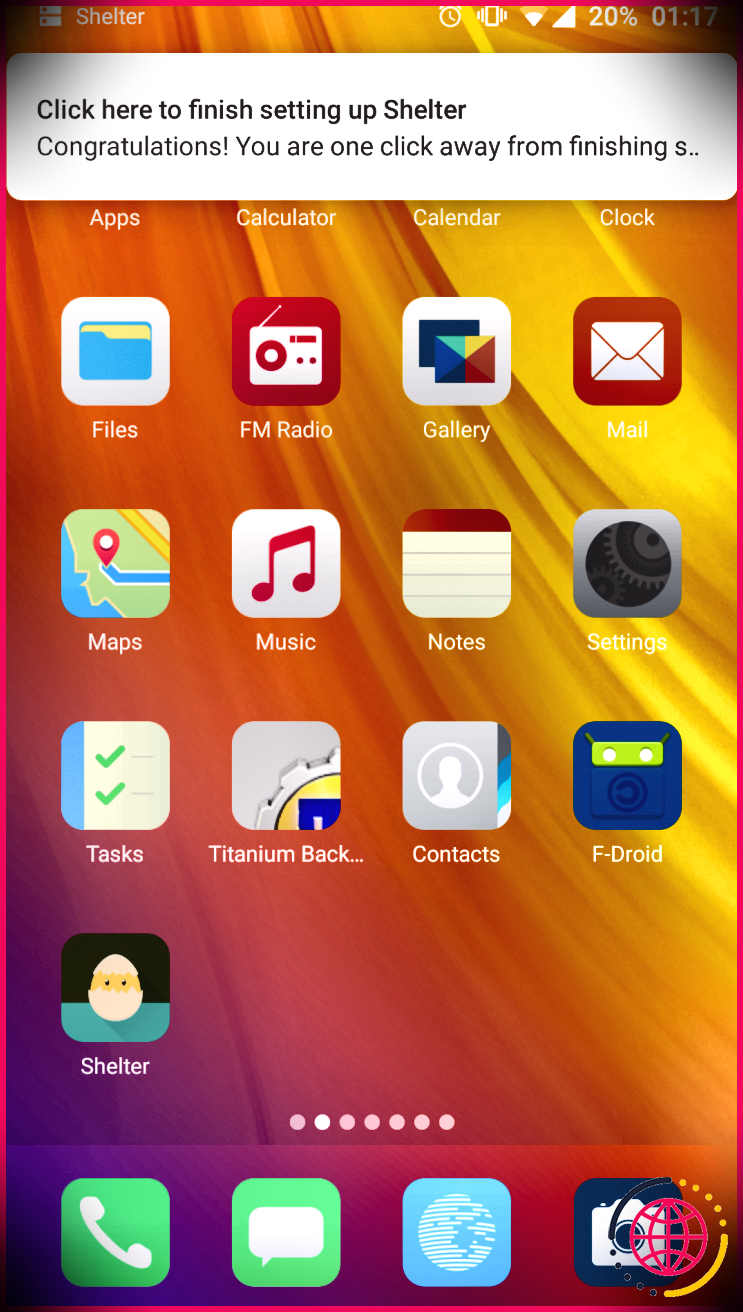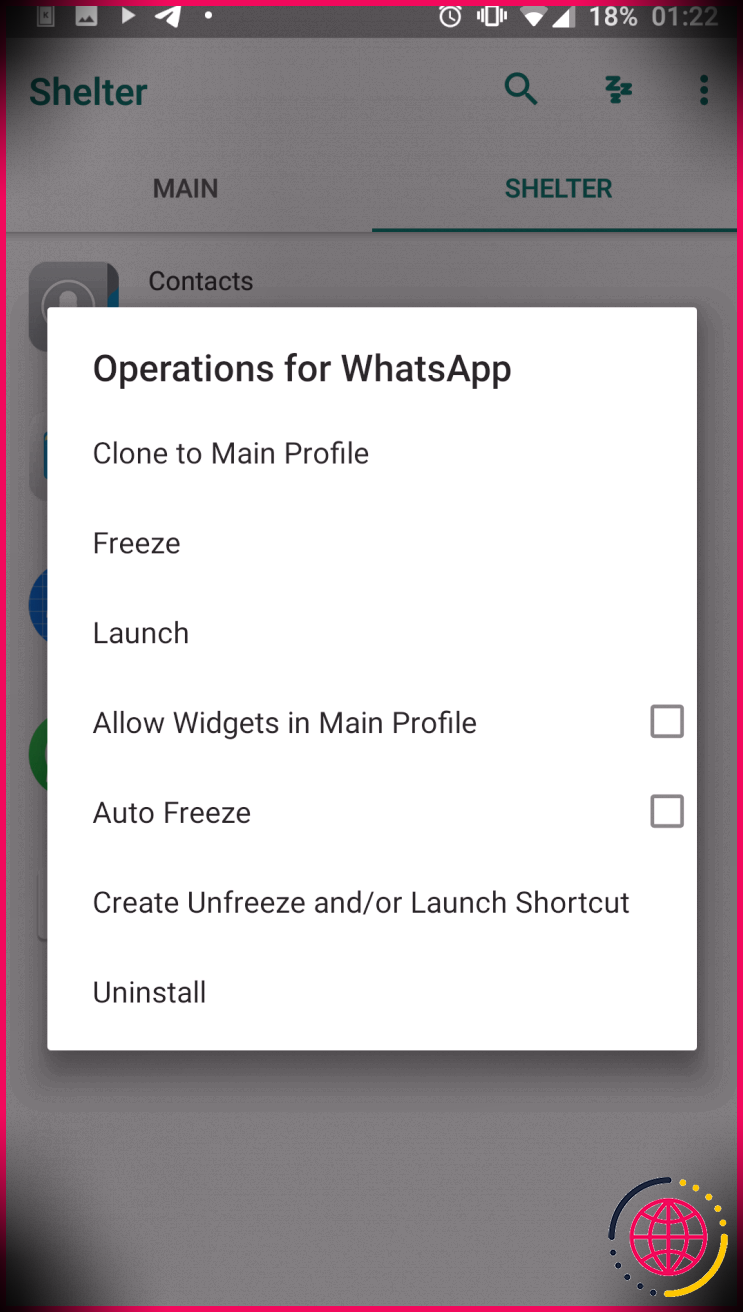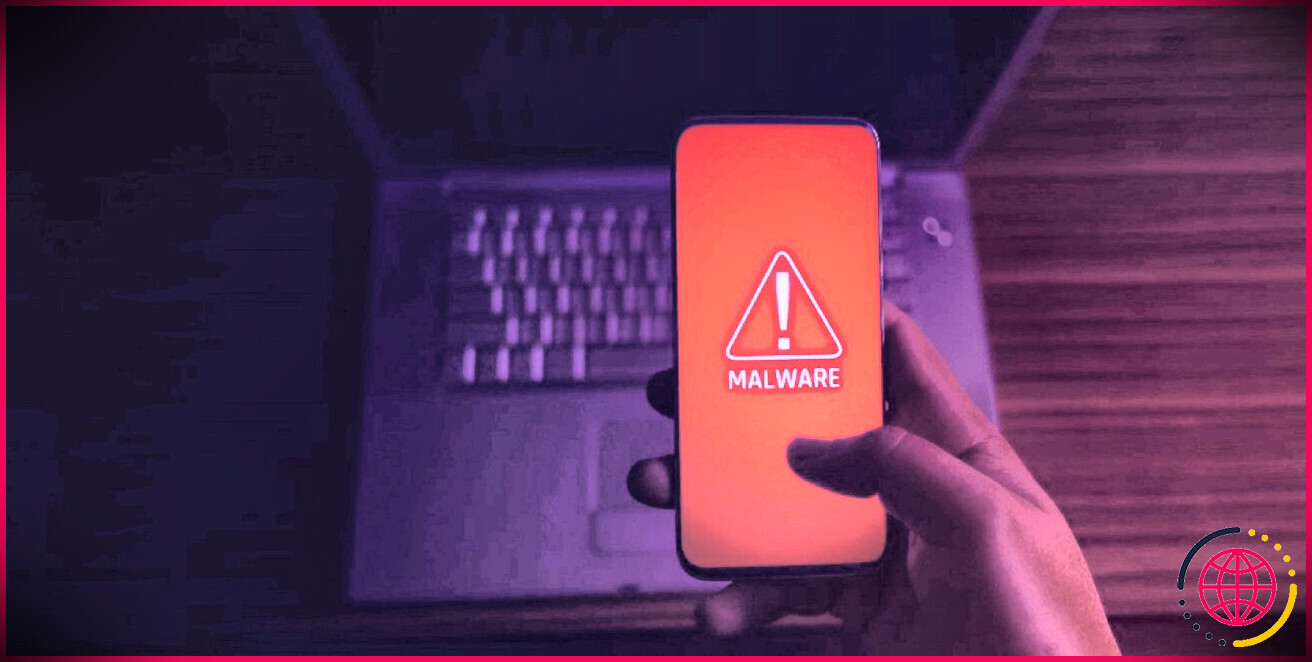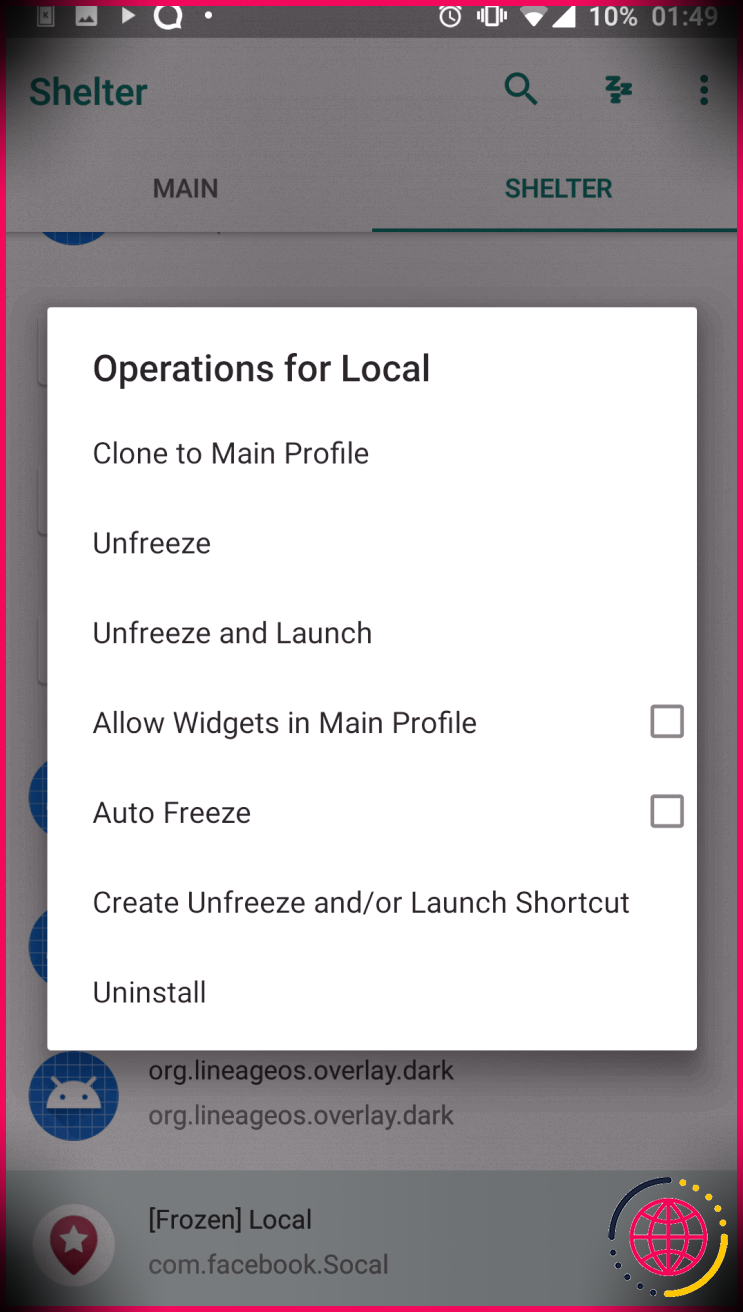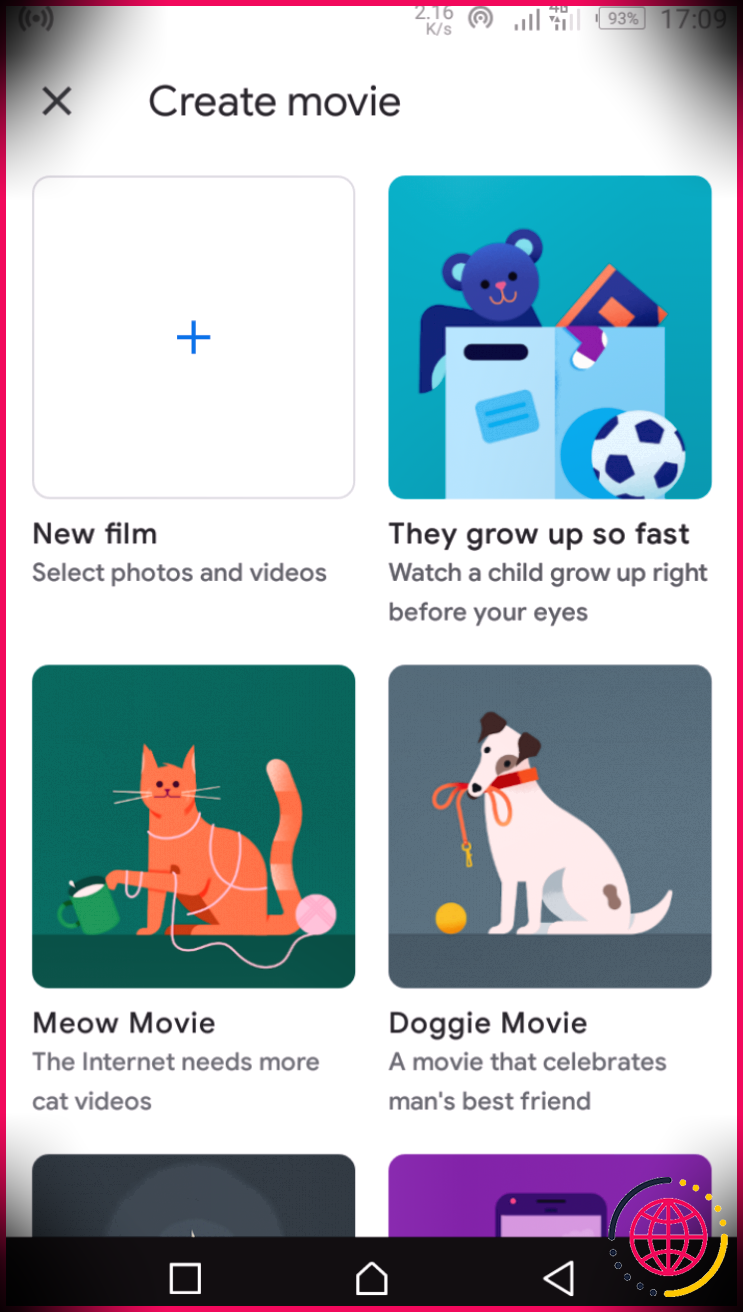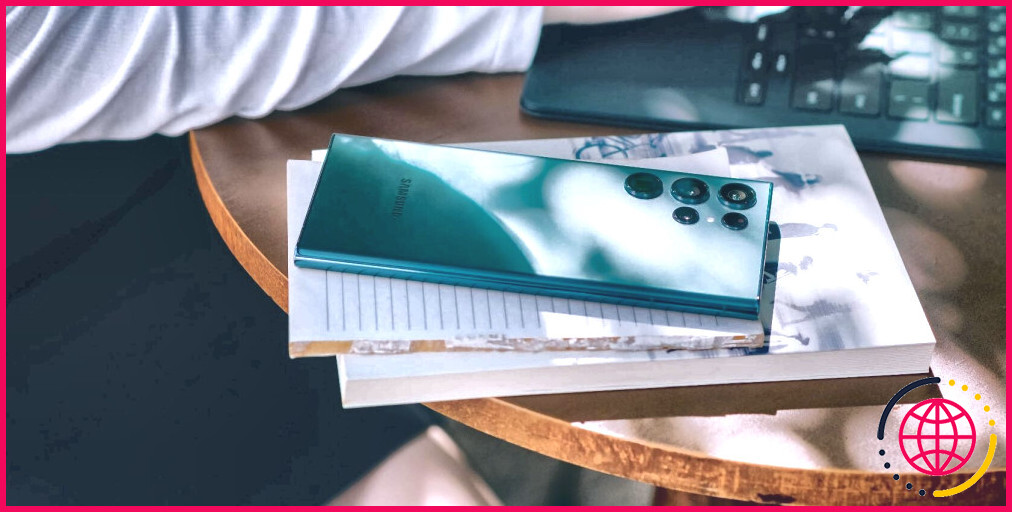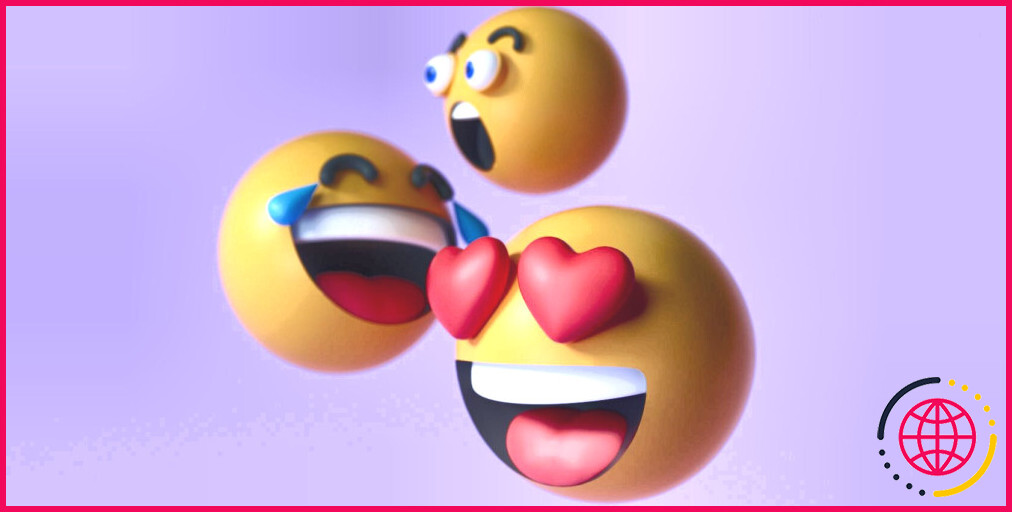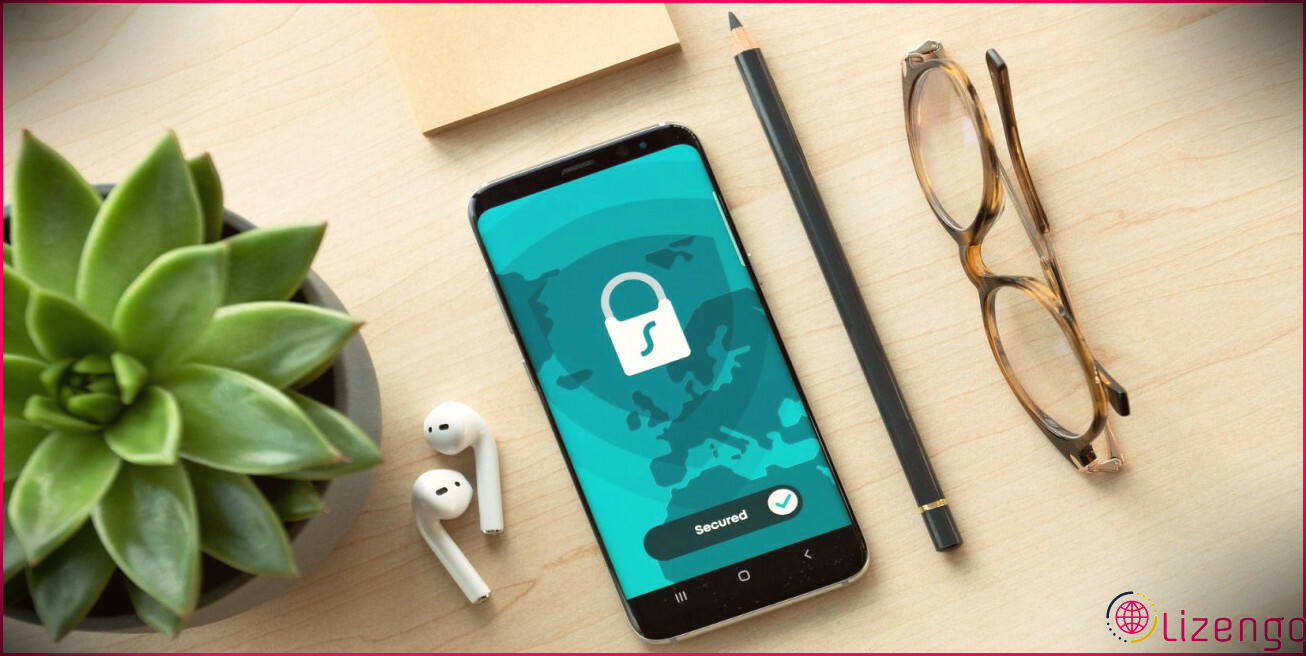Comment utiliser les applications Shelter to Sandbox sur Android
Shelter est une application pratique qui vous permet de créer un bac à sable sur votre gadget Android. Cela implique que vous pouvez exécuter des copies clonées d’applications, stocker des fichiers et conserver des comptes séparément de votre zone de travail principale. C’est comme avoir un téléphone ajouté à l’intérieur de votre appareil !
Nous allons vous montrer comment commencer à utiliser Shelter et ce qu’il apporte à votre outil Android.
Abri de fond et de téléchargement
Shelter est une application logicielle gratuite et open source (FOSS) qui prend la fonction de compte de travail intégré d’Android et la donne également à chaque personne.
Normalement, un profil de travail n’est disponible qu’avec un logiciel coûteux au niveau de l’entreprise. Il permet aux membres du personnel d’utiliser un seul appareil pour le travail et la maison, tout en gardant les applications individuelles et de service ainsi que les données différentes.
Certains fournisseurs, comme Samsung, proposent des fonctions comparables. Néanmoins, Shelter est accessible et utilisé sur de nombreux autres appareils.
Pour commencer, téléchargez l’application. En raison des politiques de Google, la version Play Store ne dispose pas de la fonction File Shuttle. La version complète peut cependant être téléchargée et installée à partir de F-Droid.
Télécharger: Abri sur le Google Play Store |F- Droïde (Libérer)
Shelter : comment le configurer
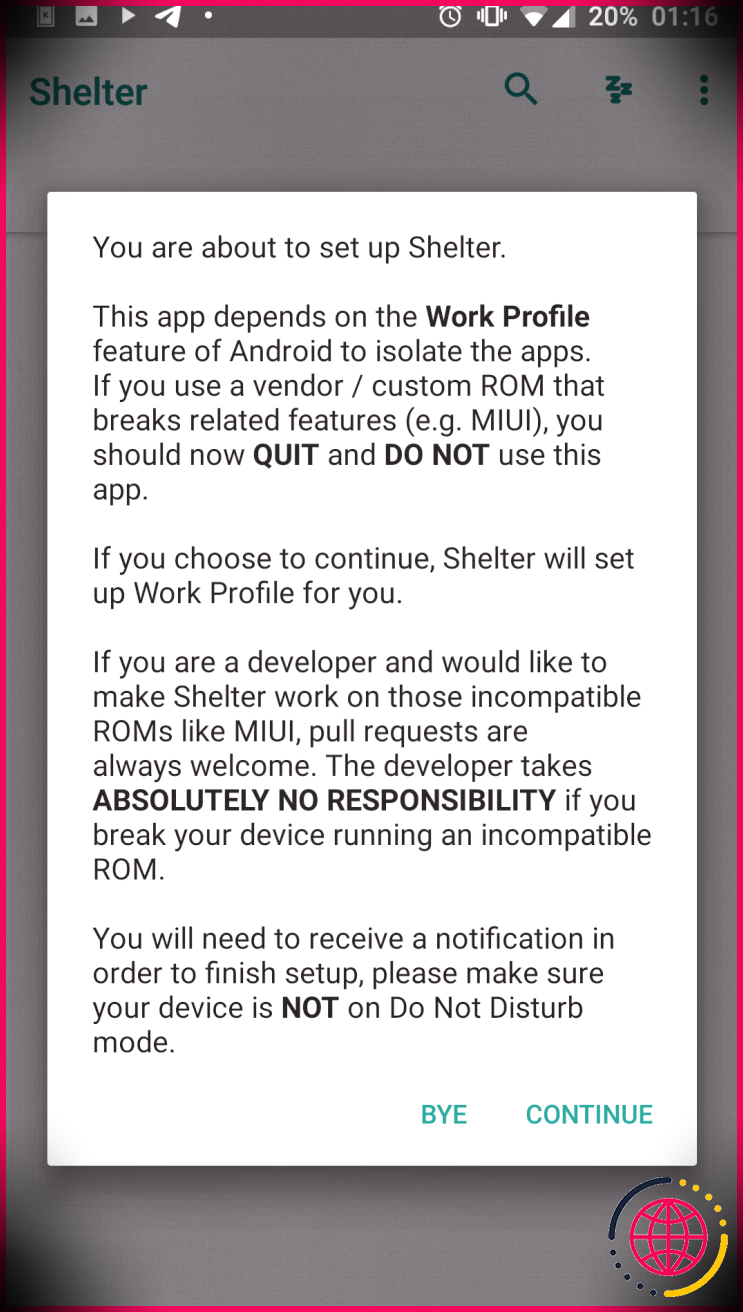
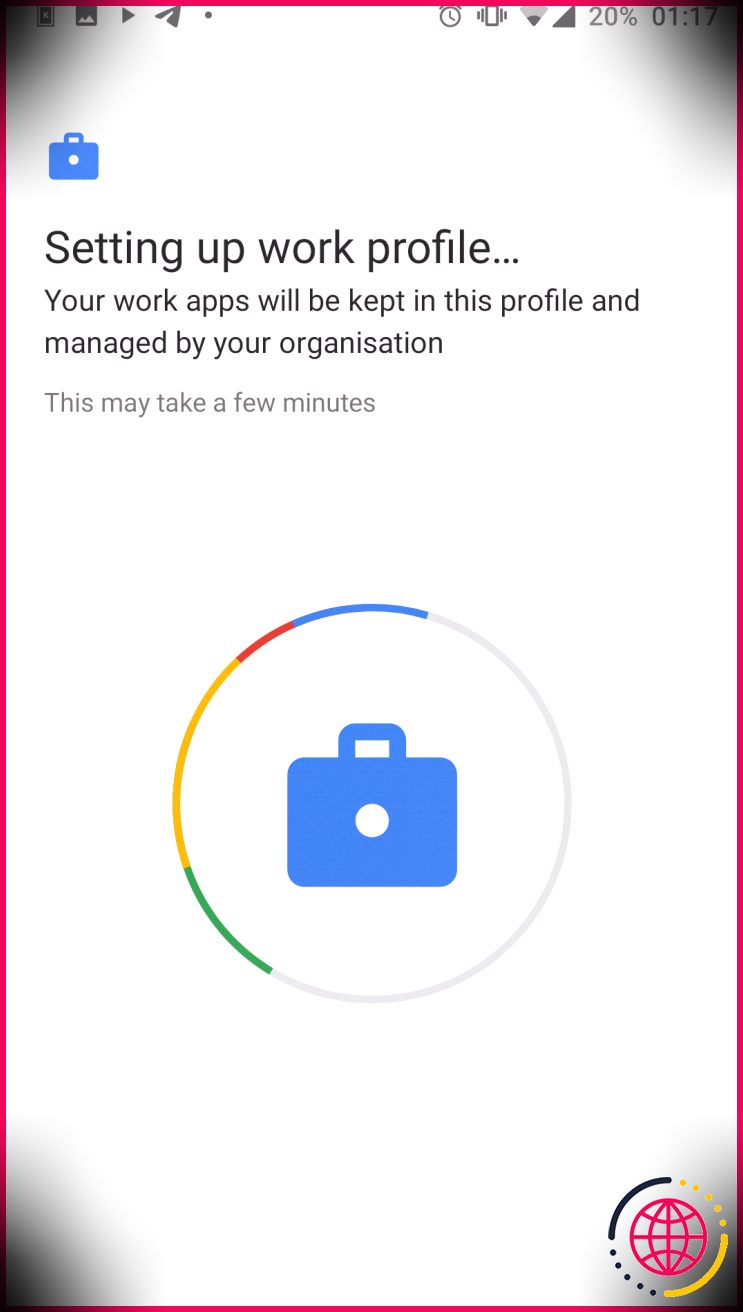
Une fois que vous avez téléchargé et installé Shelter, il reste encore quelques étapes à terminer avant qu’il ne soit prêt à l’utiliser. Pour l’ouvrir, appuyez sur l’icône, qui ressemble à un poussin sortant d’un œuf.
Une boîte de dialogue apparaîtra, vous avertissant que vous ne devez pas l’exécuter sur les téléphones utilisant actuellement un logiciel de compte de travail tel que Secure Folder ou Hidden Folders. Si vous n’êtes pas sûr, appuyez sur Au revoir ; sinon touchez Continuez procéder.
L’écran suivant vous indique que vous envisagez d’établir un profil de travail géré et vérifié par votre organisation. Cependant, il s’agit d’un affichage classique du gestionnaire de profils de travail Android. le Code refuge est facilement disponible pour toute personne à inspecter et personne n’a trouvé de problème de sécurité avec l’application. Si vous êtes satisfait de cela, appuyez sur Accepter & & Continuer .
L’écran suivant établira votre profil d’emploi. Ce processus peut prendre quelques minutes.
Une fois le compte de travail prêt, vous reviendrez à votre écran de résidence où vous devrez trouver une alerte qui vous attend. Déroulez la barre de notification et appuyez sur le message pour terminer l’arrangement. Sanctuaire devrait maintenant se réactiver ; si ce n’est pas le cas, appuyez sur l’icône pour l’ouvrir.
Lorsque vous ouvrez Shelter, vous verrez 2 onglets : Principale qui répertorie les applications installées sur votre profil habituel, ainsi que Abri où vous découvrirez certainement des applications qui ont été clonées ou configurées directement dans le bac à sable.
Vous pouvez installer des applications dans Shelter en utilisant trois approches :
- Depuis Shelter, vous pouvez cloner n’importe quel type d’application qui existe déjà sur votre téléphone. L’application dupliquée sera certainement une nouvelle monture et ne sera pas dupliquée sur l’un de vos paramètres ou données.
- Vous pouvez dupliquer l’application Google Play Store ou F-Droid et configurer des applications directement dans le compte professionnel. Ceci est utile si vous ne voulez pas que deux doublons d’une application prennent de la place.
- Vous pouvez utiliser le Installez APK directement dans Shelter fonctionnalité dans le menu à trois points en haut à droite de l’application. Cela ouvrira certainement un navigateur Internet de données pour vous permettre de localiser l’APK.
Shelter : comment cloner vos applications
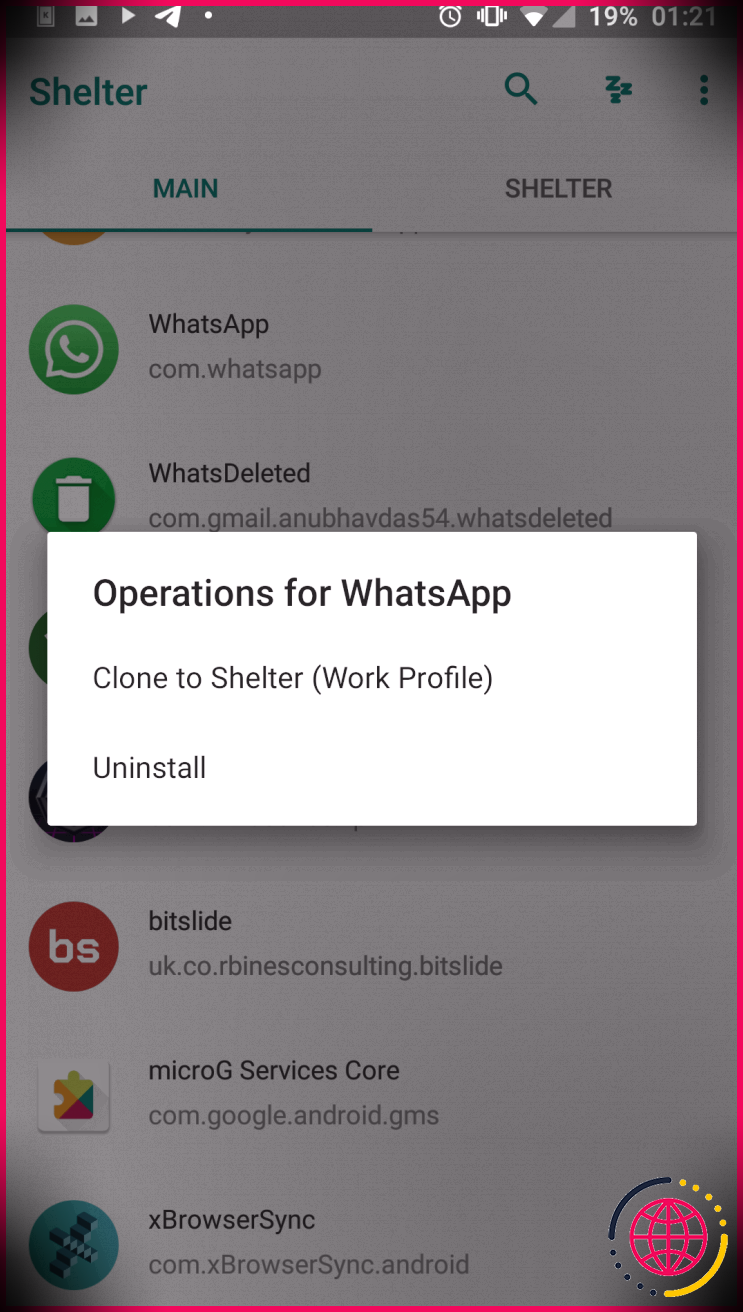
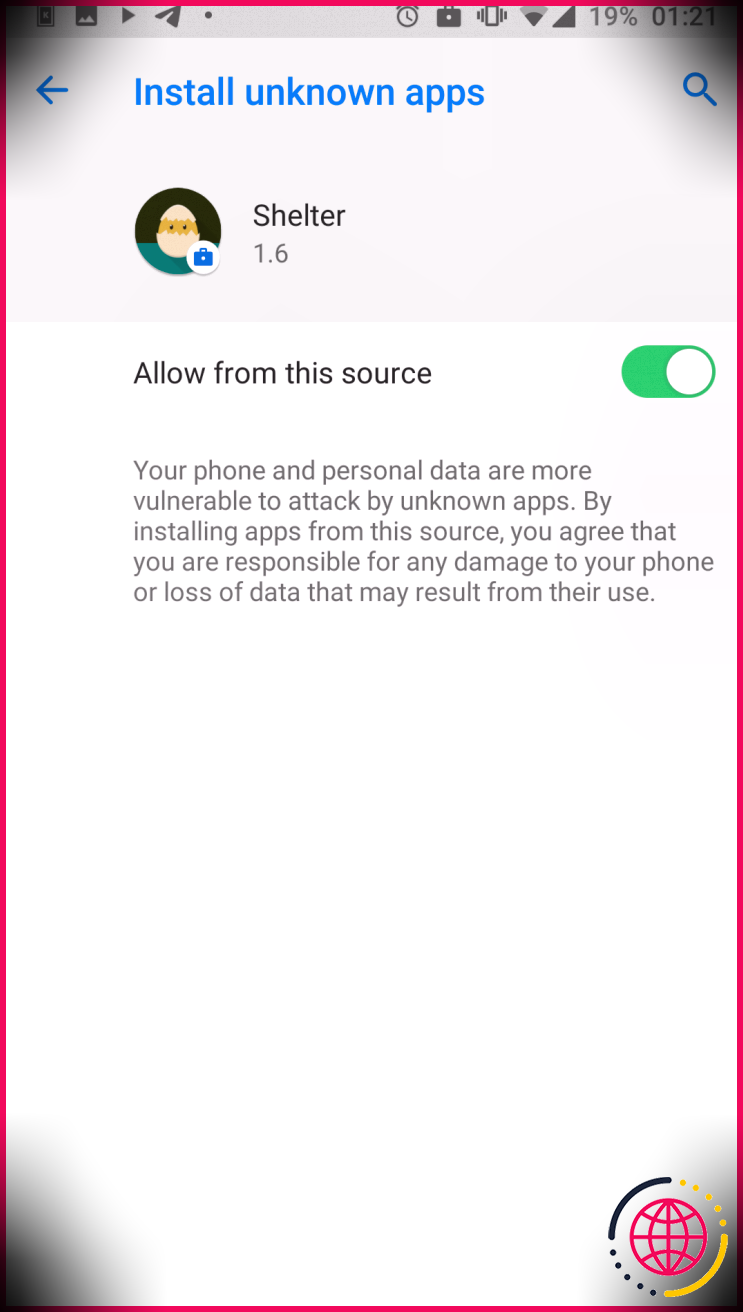
Pour cloner votre première application, appuyez simplement sur son nom dans le Principale languette. Lorsque vous appuyez sur le nom de l’application, une boîte s’affiche pour vous informer des procédures disponibles. Les options sont Clone to Shelter (profil professionnel) ou Désinstaller . Appuyez sur Cloner à l’abri .
Une invite vous informera certainement que votre téléphone n’est pas autorisé à configurer des applications inconnues de Shelter pour des raisons de sécurité. Il s’agit d’une fonctionnalité de sécurité Android pour empêcher les personnes de configurer des applications à partir de ressources tierces. Si vous êtes d’accord pour continuer, touchez Réglages .
Vous verrez certainement un affichage avec une mise en garde et une bascule significative Autoriser à partir de cette source . Appuyez sur la bascule pour autoriser Shelter à monter le logiciel, puis appuyez sur la flèche de retour en haut à gauche pour revenir.
Vous verrez maintenant un écran vous demandant si vous souhaitez monter l’application. Robinet sur Installer procéder. Une fois l’application installée, vous la verrez fournie dans le Abri languette. Appuyez sur le symbole pour obtenir une sélection d’aliments alternatifs.
Alors choisi Lancer pour ouvrir l’application ou Créer un déblocage et/ou un raccourci de lancement de positionner un symbole sur l’écran de votre résidence pour une accessibilité très facile. Les symboles d’application protégés sur l’écran d’accueil sont notés avec une petite mallette bleue dans un cercle blanc, vous aidant à les distinguer des applications habituelles.
Une fois que vous ouvrez l’application, vous pouvez commencer à l’utiliser de manière régulière, à part qu’elle sera isolée en toute sécurité du reste de votre outil.
Comment Shelter facilite votre vie mobile
Shelter est un dispositif efficace, alors jetons un coup d’œil aux différentes méthodes que vous pouvez utiliser pour qu’il vous aide.
Isoler les applications
Il existe de nombreuses applications facilement disponibles sur le Google Play Store, et toutes ne sont pas non plus ce qu’elles apparaissent. Google dispose de systèmes en mesure d’identifier les transgresseurs les plus affreux et extrait généralement des logiciels malveillants du magasin.
Cependant, de nombreuses applications grand public ne sont pas toujours bienveillantes ; il est difficile de savoir exactement ce qu’une application particulière fait avec vos données. Les concepteurs emballent souvent leur logiciel avec des trackers pour vous découvrir et aussi comment vous utilisez votre appareil.
De nombreuses applications incluent également des exigences d’approbation extrêmes. Il existe par exemple des applications de lampe de poche qui souhaitent accéder à votre emplacement, à votre microphone, à vos contacts et à diverses autres fonctionnalités inutiles pour leur fonction principale. Vous pouvez utiliser Shelter comme emplacement de quarantaine où vous pouvez monter en toute sécurité ces applications ridicules.
Les applications exécutées à l’intérieur de Shelter ne peuvent accéder qu’aux informations des autres applications dans le bac à sable. Un inconvénient à connaître est que Shelter ne vous permet actuellement pas de gérer les autorisations pour vos applications clonées.
S’il s’agit d’un deal-breaker pour vous, essayez de travailler avec la situation contraire. Vous pouvez configurer des applications auxquelles vous faites confiance ou que vous souhaitez garder personnelles à l’intérieur de Shelter, ainsi que les séparer du reste de votre téléphone.
Shelter vous permet de geler des applications hyperactives
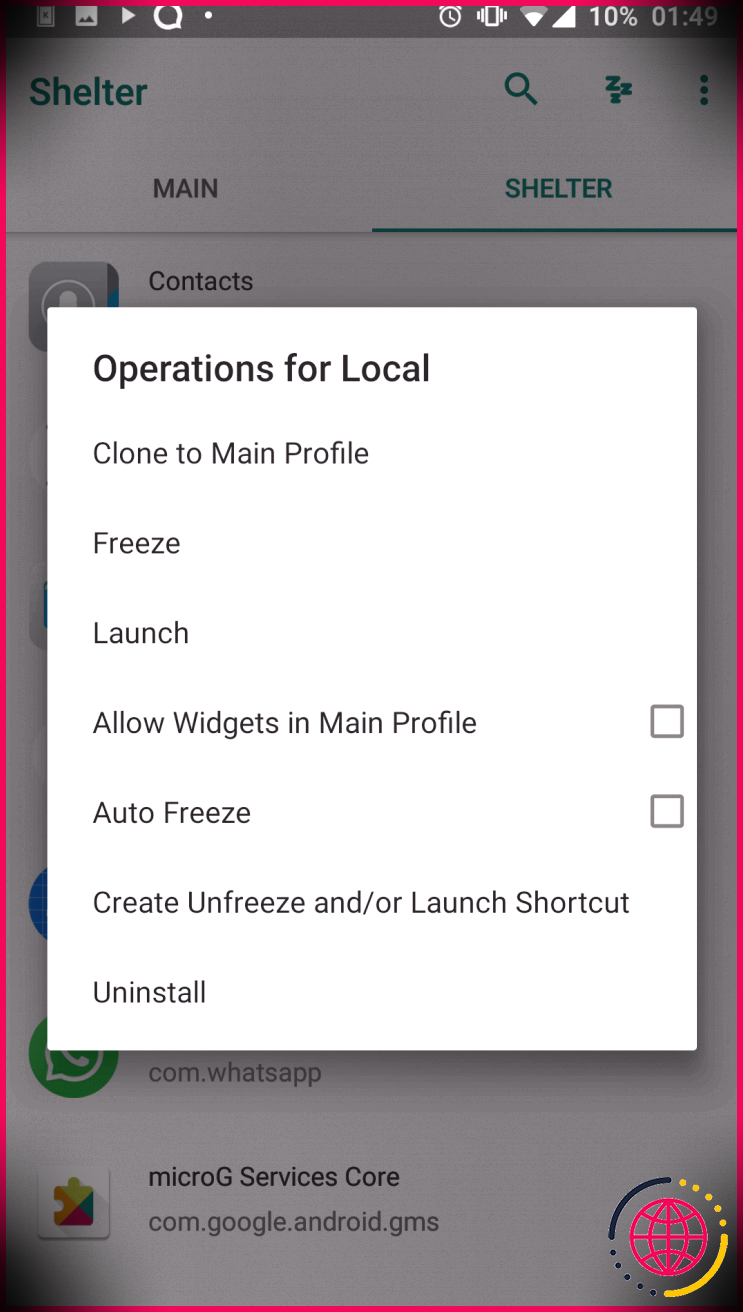
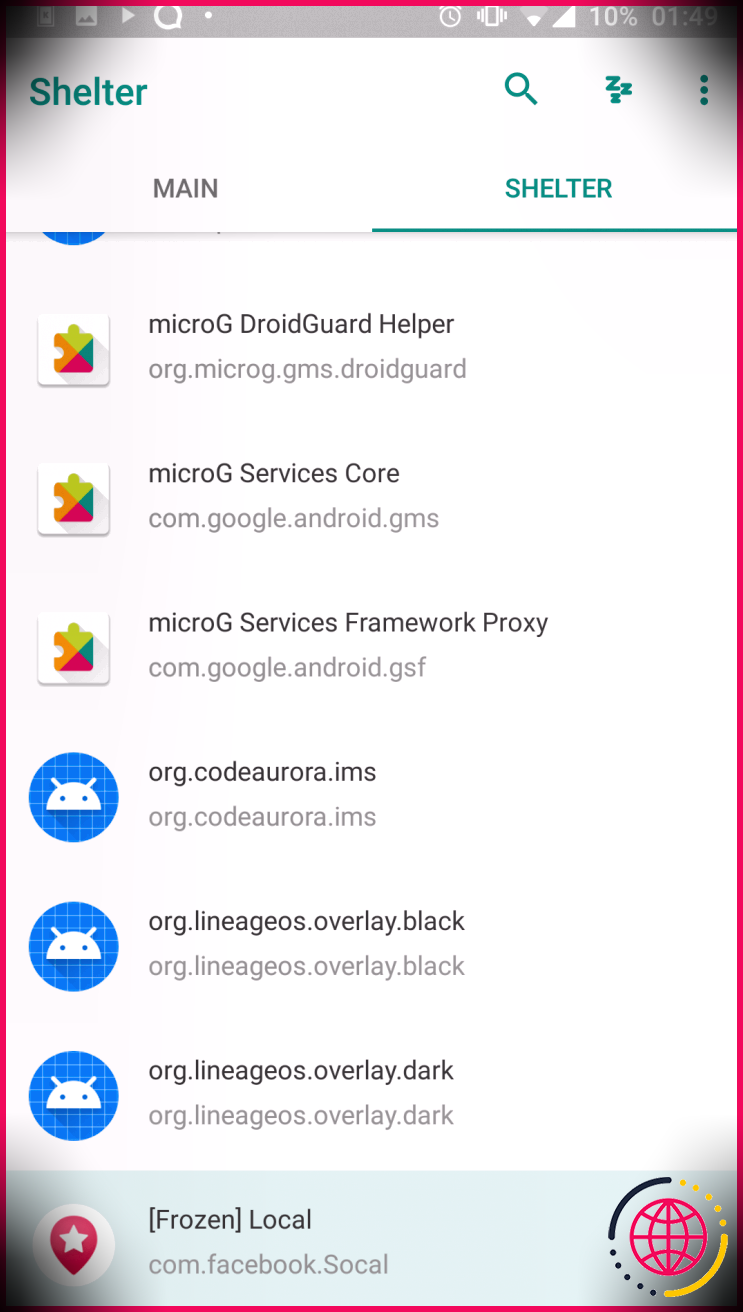
Certaines applications semblent fonctionner en permanence en arrière-plan, occupant une mémoire importante ainsi que la puissance de traitement ainsi que l’envoi et l’obtention réguliers d’informations à des fins non identifiées. Vous pouvez installer ces accapareurs de ressources dans Shelter et les geler. Cette fonction place les applications directement dans un état d’animation suspendue jusqu’à ce que vous ayez vraiment besoin de les utiliser.
Il est également utile pour les applications que vous utilisez rarement mais que vous devez installer sur votre téléphone simplement par exemple. Pour geler une application, découvrez-la dans Abri onglet et appuyez sur son nom pour augmenter la liste des procédures, puis appuyez sur Geler .
Vous pouvez accéder à tout moment aux applications glacées depuis Shelter ; ils apparaissent au bas de la liste de contrôle avec un arrière-plan teinté. Vous pouvez également utiliser la liste de contrôle des procédures pour créer un Dégeler ainsi que lancer moyen plus rapide (obtenable à partir de l’affichage de votre maison) pour les ramener rapidement à la vie.
Shelter vous permet d’exécuter deux comptes à partir d’un seul appareil
Pour gérer votre vie électronique difficile et séparer le travail du personnel, vous utilisez probablement plus d’un compte pour des services spécifiques. Vous avez probablement un compte Facebook à usage personnel et un autre à usage professionnel, ou peut-être souhaitez-vous accéder à votre propre compte Twitter pendant que vous en gérez un autre pour votre entreprise.
En clonant des applications directement dans Shelter, vous pouvez utiliser les deux comptes à partir du même téléphone.
Shelter vous permet de vous déconnecter complètement du travail
Nos téléphones peuvent être à la fois une bénédiction et une malédiction. Bien qu’il soit formidable que vous puissiez vous occuper de tâches vitales où que vous soyez, cela signifie également que les frontières entre vie personnelle et vie professionnelle sont floues. Cela signifie qu’il est simple de trouver des obligations professionnelles qui se répercutent directement sur votre vie personnelle.
Si vous avez créé toutes vos applications liées au travail ainsi que des comptes dans Shelter, vous pouvez toutes les désactiver en un seul clic. Déroulez simplement la barre de notification et appuyez sur le symbole du compte de travail (une petite mallette blanche dans un cercle bleu).
Cela désactivera vos applications protégées, indiquant qu’elles ne s’exécuteront pas dans l’historique, ne se synchroniseront pas ou ne vous interrompront pas avec des avis jusqu’à ce que vous les réactiviez. Pour ce faire, touchez à nouveau la mallette ou ouvrez une application.
Cela sert en outre de fonction de sécurité ; pour réactiver vos applications d’emploi, vous devez entrer votre schéma d’affichage de verrouillage, votre code PIN ou votre mot de passe. Ce n’est pas seulement une fonctionnalité utile lorsque vous avez l’intention de partager votre téléphone, mais elle conserve également des informations essentielles telles que l’institution financière ou les applications médicales personnelles.
Shelter : un outil de confidentialité Android essentiel
Que vous souhaitiez séparer votre travail et votre vie personnelle, cacher des informations délicates ou vous protéger des applications malveillantes, cet appareil Android léger offre plusieurs opportunités. La façon dont vous l’utilisez dépend de vous.
N’oubliez pas que le développeur de Shelter ne suggère pas le monter si votre téléphone utilise actuellement un remède basé sur le profil de travail, tel que le dossier sécurisé Samsung ou les dossiers cachés pour les appareils Xiaomi.
Crédit d’image : Victoria White2010/ Flickr